Slik legger du til Gmail på oppgavelinjen på Windows (HURTIGGUIDE)

Slik legger du til Gmail på oppgavelinjen i Windows 10/11 ved hjelp av Chrome eller Microsoft Edge. Få en rask og enkel veiledning her.
Vil du konvertere en tabell til et bilde i Microsoft Word eller lagre det som et bilde utenfor dokumentet? Slik gjør du dette.
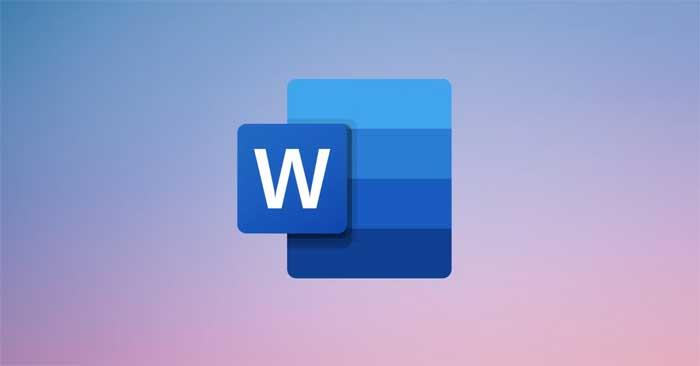
Microsoft Word-programvarelogo
Microsoft Word er en av de mest kjente tekstredigeringsprogramvarene i dag. I tillegg til de nødvendige dokumentredigeringsfunksjonene, kan du også gjøre flere ting i Word.
Med Microsoft Word kan du raskt gjøre en tabell om til et bilde. Dette er en flott løsning når du må dele et Word-dokument og ikke vil at noen andre skal redigere eller formatere tabellen.
I denne artikkelen, la oss bli med Download.vn for å lære de to enkleste metodene for å konvertere en tabell i Word til et bilde og hvordan du eksporterer bilder fra Microsoft Word .
Hvordan konvertere tabeller til bilder i Microsoft Word
Dette er den raskeste måten du kan gjøre om en tabell til et bilde og sette den inn i et Word-dokument. Du kan ta et bilde av tabellen og lime den inn i det samme dokumentet. Selv om det er den enkleste metoden, kan det hende at den ikke gir deg de beste resultatene.
Du må velge riktig brett. Ellers vil bildet inneholde hvite kanter og det vil være vanskelig å finne riktig layout.
For å sette inn en tabell som et bilde ved å bruke alternativet Lim inn spesial , start med å klikke hvor som helst i tabellen. Dette vil åpne justeringsikonet i øverste venstre hjørne av tabellen. Klikk på den for å velge hele tabellen.
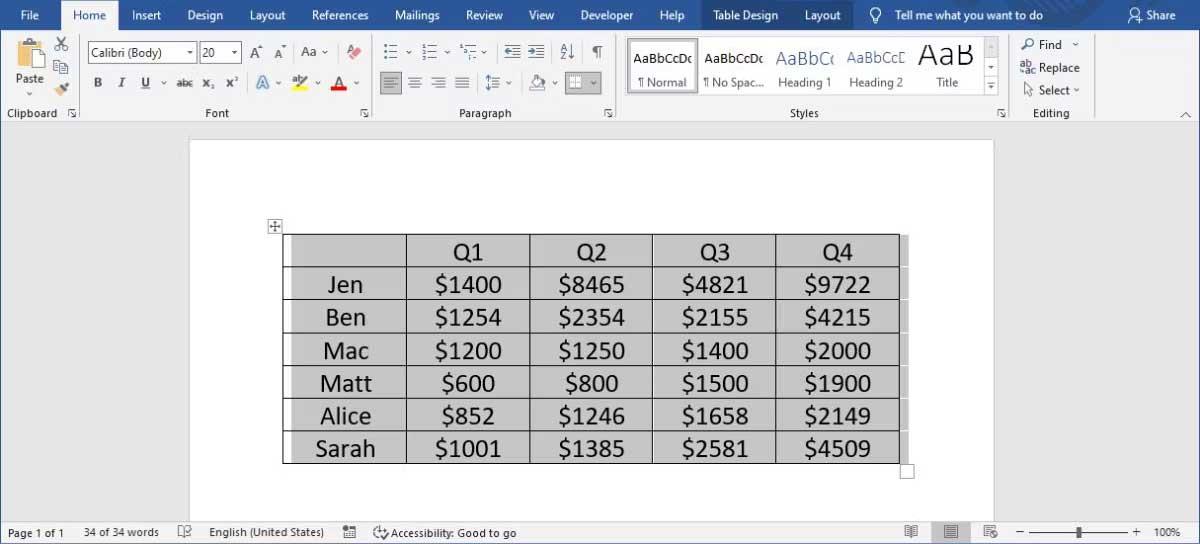
En tabell i Word
Høyreklikk på tabellen og velg Klipp ut eller Kopier . Deretter åpner du fanen Hjem , utvider rullegardinmenyen Lim inn og klikker på Lim inn spesial .
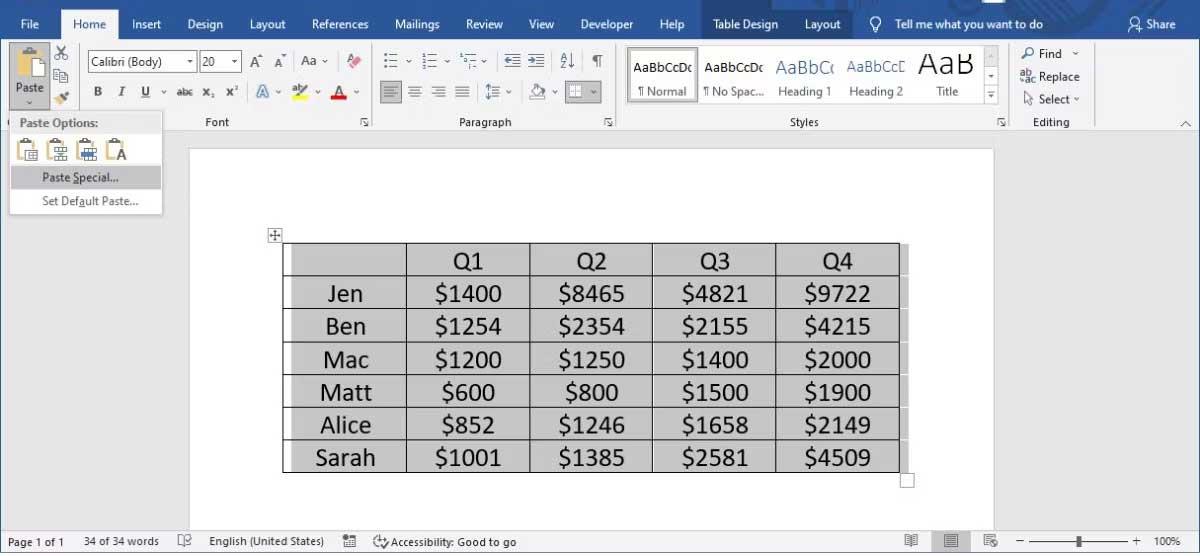
Spesielle datalimingsalternativer
I vinduet som vises, velg Bilde (forbedret metafil) og klikk OK .
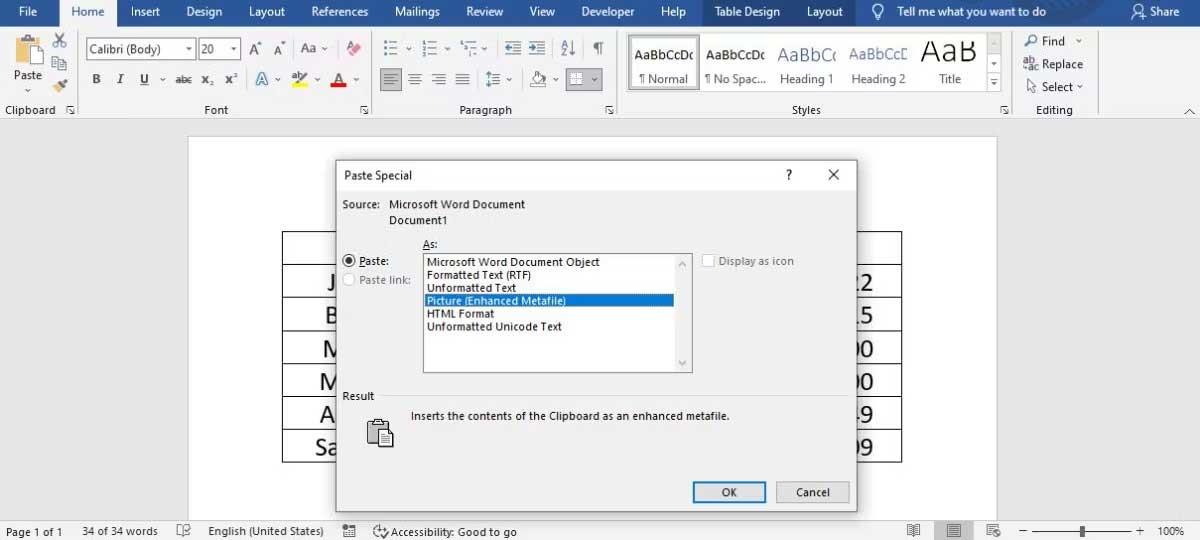
Bilde (forbedret metafil)
Microsoft Word vil nå sette inn tabeller som bilder. Du kan endre størrelsen på det, velge mellom flere layoutalternativer og til og med forhindre at bildet beveger seg rundt i dokumentet.
Når du har konvertert en tabell til et bilde i Word, kan du nå lagre den på datamaskinen. Høyreklikk på bildet og velg Lagre som bilde . Deretter velger du lagringssted og filtype.
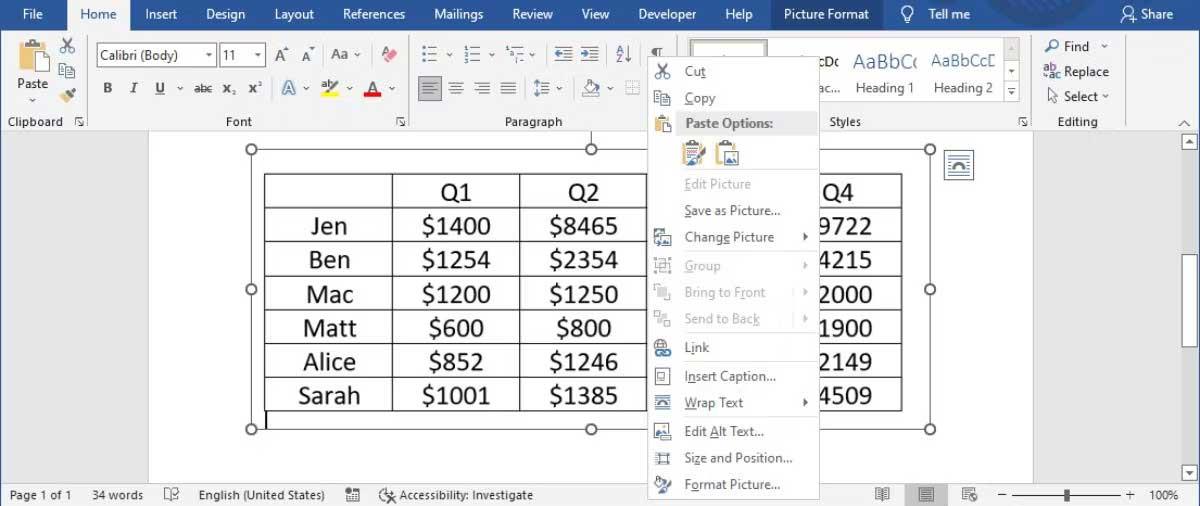
Lagre tabellen som et bilde på datamaskinen
Ved å bruke denne metoden kan du raskt bruke et bilde i et annet program, for eksempel å sette det inn i en PowerPoint-presentasjon.
Nå vet du hvordan du gjør en tabell til et bilde og lagrer den utenfor Word. I stedet for å dele hele dokumentet og la kollegene dine finne de relevante dataene, kan du enkelt sende dette bildet.
Ovenfor er hvordan du konverterer en datatabell til et bilde i Microsoft Word . Som du kan se, er det ikke så vanskelig å gjøre. Håper artikkelen er nyttig for deg.
Slik legger du til Gmail på oppgavelinjen i Windows 10/11 ved hjelp av Chrome eller Microsoft Edge. Få en rask og enkel veiledning her.
Hvis App Store forsvant fra startskjermen på iPhone/iPad, ikke bekymre deg, det er en enkel løsning for å gjenopprette den.
Oppdag de beste ublokkerte spillnettstedene som ikke er blokkert av skoler for å forbedre underholdning og læring.
Mottar feilmelding om utskrift på Windows 10-systemet ditt, følg deretter rettelsene gitt i artikkelen og få skriveren din på rett spor...
Du kan enkelt besøke møtene dine igjen hvis du tar dem opp. Slik tar du opp og spiller av et Microsoft Teams-opptak for ditt neste møte.
Når du åpner en fil eller klikker på en kobling, vil Android-enheten velge en standardapp for å åpne den. Du kan tilbakestille standardappene dine på Android med denne veiledningen.
RETTET: Entitlement.diagnostics.office.com sertifikatfeil
Hvis du står overfor skriveren i feiltilstand på Windows 10 PC og ikke vet hvordan du skal håndtere det, følg disse løsningene for å fikse det.
Hvis du lurer på hvordan du sikkerhetskopierer Chromebooken din, har vi dekket deg. Finn ut mer om hva som sikkerhetskopieres automatisk og hva som ikke er her
Vil du fikse Xbox-appen vil ikke åpne i Windows 10, følg deretter rettelsene som Aktiver Xbox-appen fra tjenester, tilbakestill Xbox-appen, Tilbakestill Xbox-apppakken og andre..


![[100% løst] Hvordan fikser du Feilutskrift-melding på Windows 10? [100% løst] Hvordan fikser du Feilutskrift-melding på Windows 10?](https://img2.luckytemplates.com/resources1/images2/image-9322-0408150406327.png)



![FIKSET: Skriver i feiltilstand [HP, Canon, Epson, Zebra og Brother] FIKSET: Skriver i feiltilstand [HP, Canon, Epson, Zebra og Brother]](https://img2.luckytemplates.com/resources1/images2/image-1874-0408150757336.png)

![Slik fikser du Xbox-appen som ikke åpnes i Windows 10 [HURTIGVEILEDNING] Slik fikser du Xbox-appen som ikke åpnes i Windows 10 [HURTIGVEILEDNING]](https://img2.luckytemplates.com/resources1/images2/image-7896-0408150400865.png)